- Szerző Jason Gerald [email protected].
- Public 2023-12-16 11:17.
- Utoljára módosítva 2025-01-23 12:19.
A Whisper egy olyan alkalmazás azok számára, akik szövegek vagy képek formájában szeretnék megosztani a titkokat. A titokra mások válaszolhatnak, kedvelhetik vagy megoszthatják. A Whisper segítségével kiöntheti a szívét, elolvashatja mások titkait, és akár online is találkozhat emberekkel. Természetesen a Whisper használata során meg kell védenie magát és személyes adatait az idegenektől.
Lépés
Módszer 1 /3: A suttogás beállítása
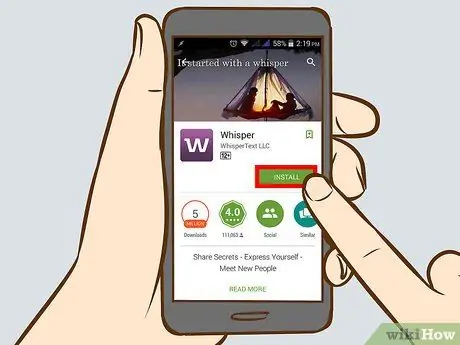
1. lépés: Töltse le a Whispert az App Store -ból vagy a Google Playről
A Whisper a legtöbb mobiltelefonon ingyenesen letölthető, és iOS és Android eszközökön is használható.
Ha számítógépet használ, keresse fel a Whisper webhelyét a https://whisper.sh/ címen, és küldje el a letöltési linket a telefonjára. A Whisper webhely titkokat is tartalmaz, amelyeket felfedezhet, és információkat tartalmaz az alkalmazásról. Azonban nem tehet közzé titkokat és nem kommentálhat titkokat a weboldalon keresztül
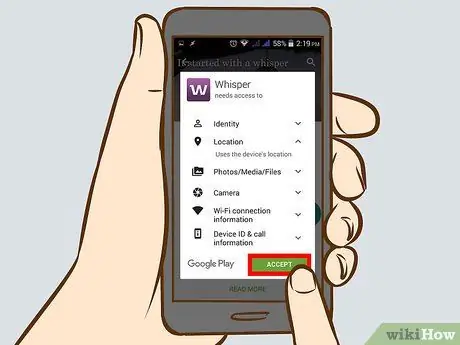
2. lépés. Engedélyezze a Whisper számára, hogy hozzáférjen a tartózkodási helyéhez
A suttogás a helymeghatározást használja fel, hogy felfedje titkait körülötted. A rendszer megkéri, hogy engedélyezze a Whisper számára a helyadatok elérését. Az engedélyezéshez érintse meg az Engedélyezés lehetőséget.
Ha először koppint az Iskolára a Whisper honlapján, a rendszer felkéri a legközelebbi iskola kiválasztására. Ha nem vagy diák, koppints a Nem megyek iskolába lehetőségre, akkor a lehetőség Kiemelt értékre változik
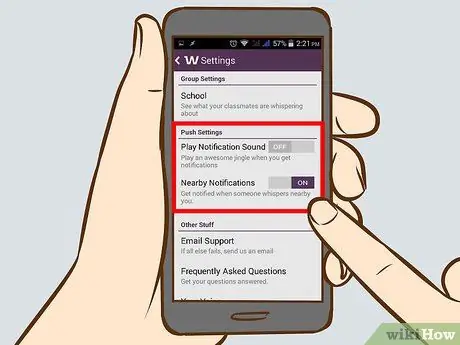
3. Állítsa be az értesítési beállításokat
Felkérést kap, hogy állítson be értesítéseket - A suttogó értesít, ha valaki válaszol vagy kedveli a titkodat. A funkció használatához érintse meg az OK gombot.
A Whisper értesítési beállításait bármikor módosíthatja az iPhone vagy Android beállítási menüjében
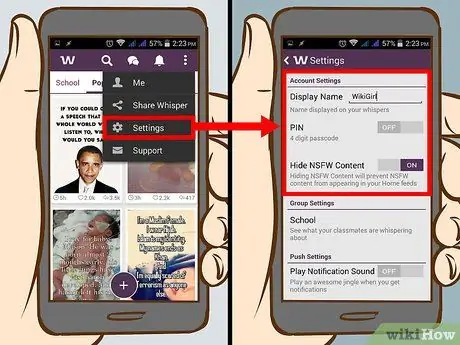
4. lépés. Állítson be egy személyes profilt
Az Én szakaszban bármikor megváltoztathatja nevét, megtekintheti a titkot és a kedvelések számát, valamint ellenőrizheti az értesítéseket. Általában a Whisper megad egy nevet, de ha saját nevét szeretné használni, akkor mindenképpen válasszon névtelen nevet! További személyre szabható beállításokat a képernyő bal felső sarkában található ikon megérintésével találhat meg:
- Hozzon létre PIN -kódot Whisper -fiókjának biztonságához.
- Iskola vagy helyszín megváltoztatása.
- Az élő értesítések engedélyezése vagy letiltása.
- "Veszélyes"/NSFW tartalom megjelenítése vagy elrejtése.
- Kövesse és kedvelje a Suttogást a különböző közösségi médiákban.
- Olvassa el a Whisperrel, a használati feltételekkel és az adatvédelmi feltételekkel kapcsolatos gyakran ismételt kérdéseket, és küldjön e -mailt, amelyben segítséget kér a Whisper támogatási csapatától.
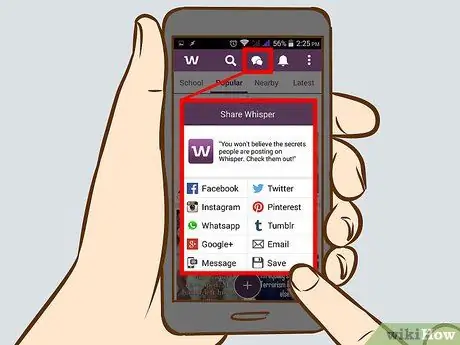
5. lépés. Vegyen fel barátokat vagy névjegyeket a telefonjáról, a Facebookról vagy a Twitterről
Koppintson az Én szakaszra, majd a képernyő jobb felső sarkában lévő ikonra, amely úgy néz ki, mint egy személy sziluettje és egy "+" jel. A Whisper e -mailben, SMS -ben vagy Facebook/Twitter bejegyzésben küld meghívót a csatlakozásra - a bejegyzést tetszés szerint módosíthatja.
Előfordulhat, hogy felkérik Önt, hogy engedélyezze a Whisper számára a névjegyek elérését
2. módszer a 3 -ból: Titkos olvasás
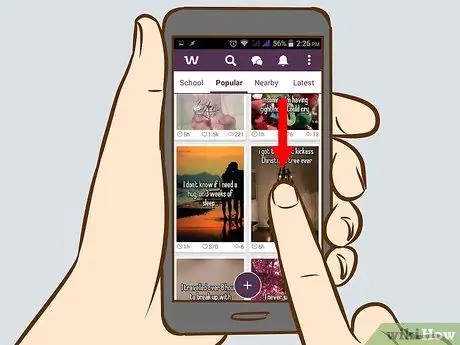
1. lépés. Görgessen az alkalmazás kezdőlapjára
Amikor megnyitja az alkalmazást, a Whisper megmutatja az internet legnépszerűbb titkait. Végtelen csúsztatással elolvashatja mások titkait.
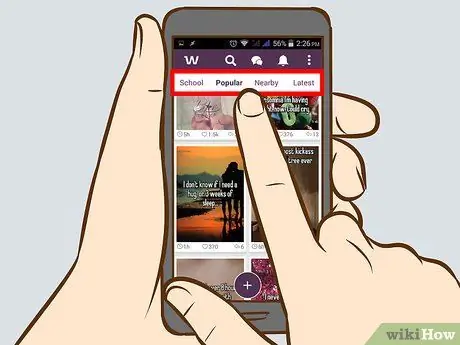
2. lépés Olvassa el a legújabb titkokat vagy titkokat a közelben
Amellett, hogy titkokat olvas a címlapon vagy a népszerű hírcsatornában, titkokat is olvashat a kiemelt, a közeli és a legújabb hírcsatornákban, az iskola titkai mellett. Érintse meg a képernyő tetején lévő felső sávban található lehetőségeket, hogy kiválasszon egy titkos kategóriát, amelyet megtekinthet.
- Iskola: Ez a kategória az alma mater öregdiákjai vagy barátai által küldött titkokat jeleníti meg. Felfedezheti a legnépszerűbb és legújabb titkokat. Ha nem csatlakozik egy iskolai csoporthoz, akkor ez a lehetőség megjeleníti a Kiemelt titkot.
- Közelben: Beállíthatja a titkos távolságot, amely megjelenik az oldal tetején található opciók segítségével.
- Legújabb: Felfedezheti a legújabb titkokat.
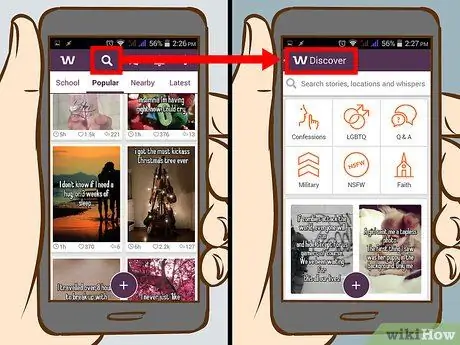
Lépés 3. Érintse meg a Felfedezés lehetőséget a titok felfedezéséhez
A képernyő alján található lehetőségek lehetővé teszik kulcsszavak keresését vagy olyan kategóriák böngészését, mint a Vallomások, LMBTQ titkok és Kérdések.
Kereshet kulcsszavak használatával is, vagy kiválaszthat egy másik várost/helyet, hogy megtekinthesse az adott város/hely titkait
3. módszer 3 -ból: interakció a suttogáson
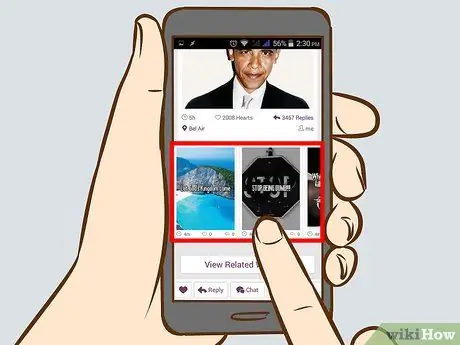
1. lépés A titkos válaszok megtekintéséhez válassza a titkos lehetőséget, és csúsztassa felfelé vagy lefelé
A válasz titokban jelenik meg, szöveggel a kép felett. Lájkolhatja és válaszolhat is ezekre a válaszokra.
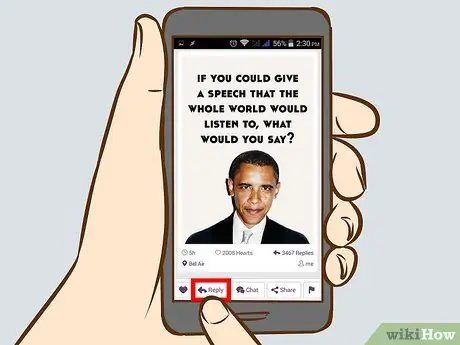
2. lépés. Válaszoljon titokban a Válasz gombra koppintva, és írja be válaszát a megjelenő képernyőn
Az alkalmazás kiválasztja a képet az Ön számára. A válasz titokban jelenik meg, szöveggel a kép felett.
A választ a billentyűzet elrejtéséhez a szövegmező megérintésével állíthatja be. Kereshet hátteret, készíthet fényképet, vagy használhat saját fotóját válaszháttérként
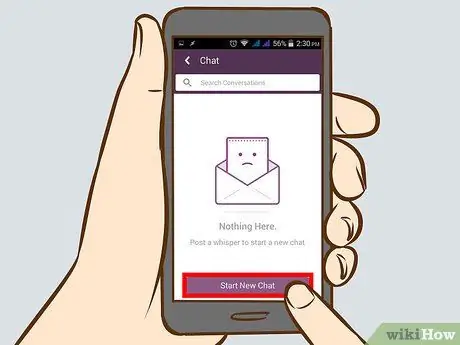
3. Csevegés másokkal
Megvitathatja mások titkait, vagy köszönhet nekik. Ne feledje, hogy egy másik emberrel beszél, ezért maga kell viselkednie, és nem hozhat nyilvánosságra személyes adatokat. A következőkkel cseveghet:
- Érintsen meg egy adott titkot, és válassza a Csevegés lehetőséget a Válasz mellett. Látni fog egy képernyőt, ahol beszélgethet a titkos feladóval.
- Koppintson a Csevegés lehetőségre a képernyő alján. Az összes régi csevegés megjelenik. A csevegéseket a képernyő jobb sarkának megérintésével rendezheti, vagy a Szerkesztés gombra kattintva törölheti a csevegéseket. Amikor megnyit egy csevegést, a képernyő jobb felső sarkában található három pont megérintésével blokkolhatja, kedvelheti, törölheti vagy megtekintheti a másik személy által eredetileg küldött titkot.
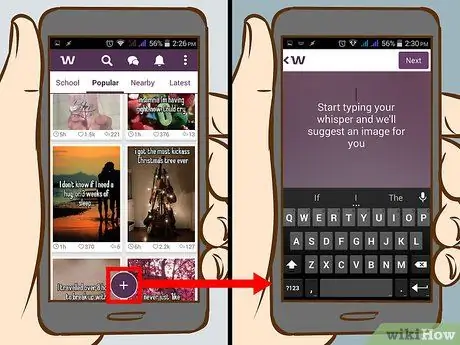
4. Légy saját titkod
Koppintson a nagy lila "+" gombra, majd írja be titkát, kérdését vagy vallomását. A Tovább gomb megérintése után képjavaslatokat kap az alkalmazástól.
A billentyűzet elrejtéséhez a szövegdoboz megérintésével állíthat be titkot. Kereshet hátteret, készíthet fényképet, vagy használhat fényképet önmagáról háttérként, megváltoztathatja a betűtípust, és kiválaszthatja a titkok megosztását bizonyos csoportokkal
Figyelem
- Még ha névtelen vagy is, akkor is kapcsolatba lépsz az emberekkel. Ügyeljen a jó modorra, különösen válaszadás és csevegés közben.
- Ne ossza meg személyes adatait.






